类型:其他
语言:简体中文
更新:2018-07-26 09:17:39
大小:19.7MB
平台:Android
- 最热软件
- 最新软件
-
Kamon复古胶片相机 v2.2.201
-
tiktok官网版 v41.8.302
-
秒玩小游戏 v1.3.3.003
-
抖音国际版 v99.2.104
-
疯狂乐斗 v6.7.6.405
-
Ninki v1.0.006
-
Moo日记 v4.3.507
-
抖音吊瓶请假专用图 无水印版08
-
TikTok v41.8.309
-
潇湘高考 v5.0.610
- 游戏介绍
- 游戏截图
- 专题合集
- 战棋养成游戏专区
- 以校园为主题的游戏合集
- 合成游戏推荐
以校园为主题的游戏合集有着多种校园风格的剧情恋爱模拟游戏,上线轻松解锁各种有趣的校园沙盒,各种互动玩法简单易上手,自由体验不一样的高校生活,玩家可以在这个校园中可以谈恋爱,感兴趣就来下载试试吧。

【佳能lbp2900参数介绍】
基本参数黑白打印速度:12ppm
最大打印幅面: A4
最高分辨率:2400*600dpi
打印介质:普通纸,信封,透明胶片
供纸方式:手动供纸,自动供纸
纸张容量:150页进纸盒
打印字体:Windows字体
硒鼓描述:硒鼓型号Cartridge 303,寿命2000张
内存:2MB
双面打印支持:无双面打印功能
网络打印支持:AXIS 1650网络适配器(可选)
接口USB:2.0接口
其它参数
电源电压:220-240V (±10%)
功率:259W(打印),2W(待机)
工作噪音:48分贝
尺寸:250.5*369.8*216.7mm
重量:5.7kg
适用平台
兼容操作系统:Windows 98/Me/2000/XP
附件:数据线,电源线,使用手册,保修卡,CD-ROM光盘
随机软件:打印机驱动程序
【佳能lbp2900特性介绍】
1、轻巧外观,简洁大方流畅的弧线,勾勒出平滑的造型,暗灰色的半透明盖板与白色机身相衬,显示出极佳的质感。庄重中流露出动感。
LBP2900+小巧时尚的外观,更能节省桌面空间。
2、首页打印高效率 约9.3秒
打印机的高速打印性能,带来更出色的办公效率。得益于佳能先进的打印技术,LBP2900+每分钟可以完成14页的打印任务。佳能的"按需定影"技术,待机状态下零秒启动,即时响应打印,首页打印仅约9.3秒!对于打印任务多为一页或几页文件的小型办公用户,快速的首页打印成为提升工作效率的关键。
3、先进的技术核心 SCoA技术
佳能的SCoA技术,通过有效利用计算机CPU的性能,利用计算机压缩数据,数据量的缩小,加快了数据的处理时间, 将打印机的打印速度发挥到极致。LBP2900+,在原有的SCoA技术基础上,率先应用了更加先进的Hi-SCoA技术,能够更加快速更高比例的压缩数据,打印机自带的内存即可轻松实现快速打印。
4、操作便捷
没有复杂的操作面板,打印工作的命令都可以通过计算机屏幕上的操作界面完成。暂停,取消,恢复,只需点击按键即可。打印的进程和缺纸等状态,都可以通过实时监控窗口一目了然。采用鼓粉一体式耗材,更换时仅需打开面板,单手就能轻松完成。具备150页的进纸盒,轻松处理多种尺寸多种类型的打印介质。特别设计的进纸通道,进纸安全平稳,再也不必担心卡纸问题。通过选购的网络适配器, LBP2900+可以支持网络打印,成为办公室的得力助手。
【特色介绍】
1.操作简单,打印速度快,支持多种操作系统。2.是佳能LBP-2900黑白激光打印机必备的驱动程序。
3.支持Windows Vista、Win7等多种更为先进的系统。
4.下载完成后直接运行程序就可以注册打印机的相关信息。
【使用说明】
1、下载解压,得到佳能lbp2900驱动程序;2、首先正常连接电脑和佳能lbp2900打印机;
3、直接双击“setup.exe”依提示安装即可;
4、最后重启计算机即可正常打印。
注意:驱动程序名称将显示为 LBP3000,但该驱动也可以用于LBP2900+
【安装方法】
首先百度搜索“canon官网驱动”
搜索后网页下拉找到“CANON佳能打印机驱动下载 - 打印机驱动网”

随后进入鼠标单击进入网页

找到跟自己打印机相匹配的型号,举例打印机型号:佳能Canon LBP2900
找到相关驱动“佳能Canon LBP2900 激光打印机驱动”

找到后点击下面红色框内“下载此驱动”

点击后弹出此页面

下拉网页找到下载链接

按照自己电脑系统的不同进行选择下载,然后弹出下载界面,保存位置选择桌面。

下载完成后电脑桌面出现驱动程序。

鼠标左键双击打开,然后出现以下驱动文件夹。

打开此文件夹,会出现三个文件夹,鼠标左键双击选择第一个红框内文件夹

打开后,会出现驱动程序(红框内),鼠标左键双击打开驱动程序。

按照驱动程序提醒步骤进行安装。




【佳能lbp2900打印机文件堵塞系统处理方法】
作为使用者,佳能2900是一款物美价廉的激光打印机。但是在使用过程中,2900最容易发生的软件上的故障就是打印文件阻塞而被系统挂起,进而导致打印机不能工作。作为使用者,以window7系统为例着重介绍一下遇到了这种情况该如何解决1、在日常使用中,Canon LBP 2900常会因为一些原因发生软件上错误而不能打印。点击开始——设备和打印机,双击打印机可以查看打印机,如下图:


2、Canon LBP 2900常会因为一些原因发生软件上错误时,会提示文件错误。如下图:

3、这个时候,如果右键此文件点击删除。可是此文件状态由“错误”转换为“删除“,彻底卡死。很多人无奈下只能删除打印机重新安装。

4、该怎么解决这个办法呢?首先,暂停计算机的打印服务,方便你对错误的打印文件进行删除。具体操作步骤是:右键“我的电脑”——选择“管理”——服务和应用程序——服务



5、在服务中找到“Print Spooler”这一栏,点击右键选择“停止”。然后此页面最小化不要关闭,之后还要用到



6、点击“开始”,然后选择“所有程序”,点“附件”,选择“运行”,或者直接键盘快捷键win+R。然后在此输入spool,回车。


7、在出现的界面中,选择“PRINTERS”文件夹,然后将其中的文件全部删除。

8、将刚才打开的计算机服务的页面中,将“Print Spooler”一栏点右键选择“启动”。然后打开打印机状态后点F5刷新,就会发现文件已经清除了


【添加&测试步骤】
第一步:上互联网查找一下,有关于,你买回来的打印机的型号,和详细的参数:参照如图一:
第二步:把打印机用电源线、USB数据线、分别连接上电脑、此时打开电脑设备管理器、出现如图二:界面所示:

第三步:在图二中,选择从列表指定位置安装驱动,选择要安装的打印机驱动程序,如图三,所示:

第四步:驱动程序会自动安装完成的,此时USB设备的栏目,会出现,USB Printing Support 选项,如图四:所示:

第五步:此时安装好的打印机,会在打印机列表里面显示出来的,如图五:所示:

第六步:安装完成后,就可以测试一下,打印的效果了,右击,单击打印机图标,选择属性,在弹出属性对话框中,选择打印测试页,如图六:所示:此时,就可看打印出测试页效果了。

【常见问题】
Win7安装佳能lbp2900驱动出现问题没法安装怎么解决?1不支持win7。
2win7的权限没开。肯定安装不了
电脑帐户里有设置。
桌面——右键点击我的电脑——管理——服务和应用程序服务——启动Print Spooler服务。
无法起动Print Spooler的,看一下Print Spooler 的属性\依存关系,Print Spooler服务依赖什么系统组件,然后在服务中寻找,全部变自动\起动,再起动Print Spooler 就可以了,依次启动Lexbce server、Remote Proceduve Callt、Windows Image Acquisition (WIA)等服务,否则打印机驱动程序无法卸载与安装。
为什么安装佳能LBP2900打印机驱动程序老是到最后就提示USB无法识别?
建议把原安装程序全部删除,即删除已经安装的打印机。重新开始下面操作:1. 把佳能LBP2900接入主机的USB口后,电脑能识自动别出来吗?标志是提示,发现新硬件,一般可以自动安装驱动程序.。2. 如果你人工安装,是否出现过请选择“打印机端口”?如果出现过,就选择USB口,再往下走,应该不会出现无法识别USB端口问题。附带说明,打印机有两种安装方法,一是自动安装,一是人工安装。还就是有打印机的在线安装,没有打印机的虚拟安装。
用户评论
具体评论内容
请输入手机号码

 天天写作 V1.0.9
天天写作 V1.0.9
 本地师傅建材(商家版 V1.0
本地师傅建材(商家版 V1.0
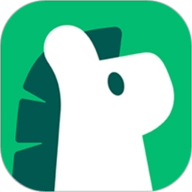 聘达人 V2.4.1
聘达人 V2.4.1
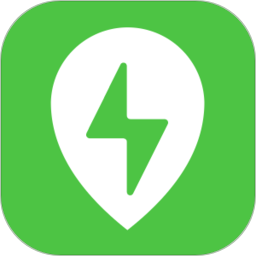 联联充电Pro V3.9.10
联联充电Pro V3.9.10
 证件照精修馆 V1.2.0
证件照精修馆 V1.2.0
 独立费 V1.6.0
独立费 V1.6.0
 测绘师原题库 V1.1.1
测绘师原题库 V1.1.1
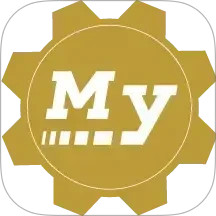 固安捷商城 V1.4.33
固安捷商城 V1.4.33
 北京安贞医院 V87.0.0
北京安贞医院 V87.0.0
 多多看剧 V1.2
多多看剧 V1.2
 青春甘肃 V1.4.0
青春甘肃 V1.4.0
 飞搜侠 V1.0.1
飞搜侠 V1.0.1
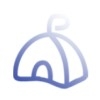 西部落软件库 V1.0.0
西部落软件库 V1.0.0
 悬浮歌词 v1.0.0
悬浮歌词 v1.0.0
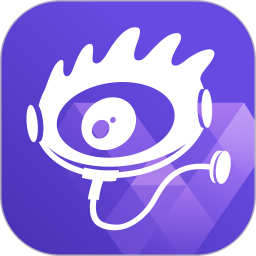 爱问健康 V2.2.9
爱问健康 V2.2.9
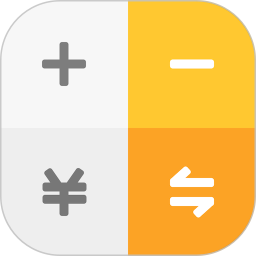 全能计算器 V25.0.3
全能计算器 V25.0.3
 极刻云搜 V1.3
极刻云搜 V1.3
 体重控制管理师考试聚题库 V2.0.7
体重控制管理师考试聚题库 V2.0.7














 波比游戏合并大师 v3.5
波比游戏合并大师 v3.5
 灰烬战线安卓版 v1.0.34
灰烬战线安卓版 v1.0.34
 战歌竞技场最新版 v1.0.1306
战歌竞技场最新版 v1.0.1306
 金铲铲之战最新版 v13.4.4941549
金铲铲之战最新版 v13.4.4941549
 法洛伊幻境 破解版v1.2
法洛伊幻境 破解版v1.2

 校园女神恋爱时光 v1.4
校园女神恋爱时光 v1.4
 校园海王模拟器 v1.0
校园海王模拟器 v1.0
 格斗学院校园恶霸 v0.1.10
格斗学院校园恶霸 v0.1.10
 樱花校园模拟器十八汉化版2023 v1.039.93
樱花校园模拟器十八汉化版2023 v1.039.93
 樱花校园中文版 v1.039.93
樱花校园中文版 v1.039.93
 樱花校园模拟器2023 v1.039.93
樱花校园模拟器2023 v1.039.93

 神奇之地 v1.0
神奇之地 v1.0
 我的发财猫 v1.0.8
我的发财猫 v1.0.8
 文明与合成 v1.11.40891
文明与合成 v1.11.40891
 合成表情包战争 v1.0
合成表情包战争 v1.0
 合成大泡泡 v2.0.1
合成大泡泡 v2.0.1
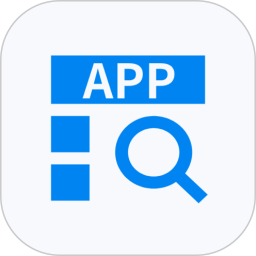 应用分析工具 V2.1.1
应用分析工具 V2.1.1
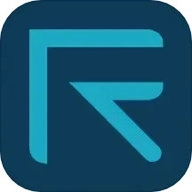 融科睿思 V5.0.2
融科睿思 V5.0.2
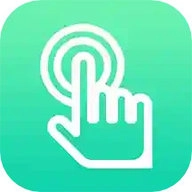 文件解压缩 V4.1.5.6
文件解压缩 V4.1.5.6
 直播小帮手 V1.0.5
直播小帮手 V1.0.5
 迅捷扫描王 V1.1.8
迅捷扫描王 V1.1.8
 儿童宝宝学数学算术 V1.39
儿童宝宝学数学算术 V1.39
 天天下象棋 V1.54
天天下象棋 V1.54
 欢泡视频聊天 V1.2.0
欢泡视频聊天 V1.2.0